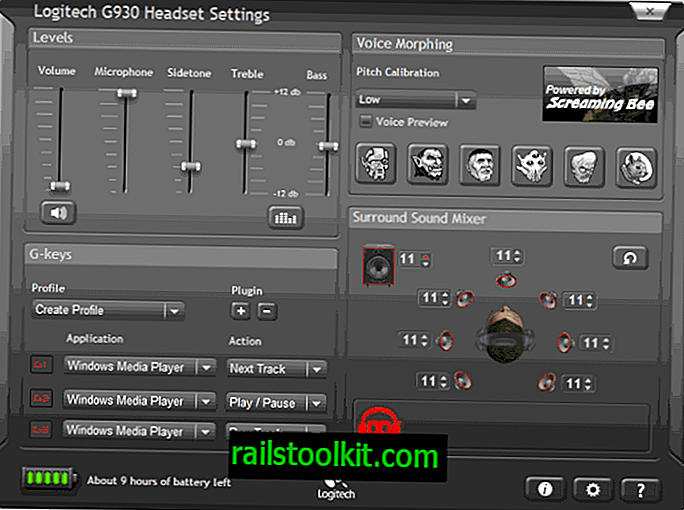Burnampoo Studio 14 ของ Ashampoo เป็นมากกว่าโซลูชันการเบิร์นดิสก์ที่สามารถเบิร์นข้อมูลบนซีดีดีวีดีหรือ Blu-Rays ให้คุณได้ ในขณะที่อาจจะเพียงพอสำหรับผู้ใช้บางคนอื่น ๆ อาจชอบคุณสมบัติเพิ่มเติมที่ บริษัท ซอฟต์แวร์ Ashampoo ของเยอรมนีได้รวมเข้ากับซอฟต์แวร์การเบิร์น
มันเป็นไปได้เช่นในการเขียนแผ่นภาพยนตร์ออกแบบปกเสียงของคุณเองคัดลอกแผ่นดิสก์ที่มีอยู่เพื่อวัตถุประสงค์ในการสำรองข้อมูลหรือสร้างสไลด์โชว์ภาพถ่ายและเขียนลงแผ่นดิสก์
เท่าที่คุณสมบัติใหม่ไปมีค่อนข้างน้อยที่พบวิธีการเข้าไปในสตูดิโอ Burning 14 ตอนนี้มันเป็นไปได้สำหรับการเบิร์นดิสก์ที่เข้ารหัสหรือใช้แอพพลิเคชั่นใหม่ที่จะดึงหน้าปกสำหรับคุณในขณะที่คุณริปเพลง ระบบของคุณ
รีวิว Ashampoo Burning Studio 14
ซอฟต์แวร์การเบิร์นมีให้ในรุ่นทดลองใช้ฟรี 10 วันซึ่งคุณสามารถขยายด้วยที่อยู่อีเมลของคุณ การติดตั้งตัวเองไม่ควรก่อให้เกิดปัญหาใด ๆ กับคุณและการติดตั้งนั้นสะอาดจากข้อเสนอจากบุคคลที่สามหรือสิ่งรบกวนอื่น ๆ
โปรแกรมเริ่มต้นขึ้นโดยแสดงอินเทอร์เฟซหลักให้คุณหลังจากนั้น ที่นี่คุณจะพบคุณสมบัติที่ทำให้มีการจัดเรียงอย่างเรียบร้อยในแถบด้านข้างทางซ้าย
เผา
ที่นี่คุณสามารถเขียนข้อมูลลงดิสก์หรือใช้ฟังก์ชั่นการสำรองและกู้คืนข้อมูลแทน เมื่อคุณวางเมาส์เหนือรายการคุณจะเห็นโมดูลที่มีอยู่
ตัวอย่างเบิร์นข้อมูลให้คุณมีตัวเลือกในการสร้างการดำเนินงานดิสก์เปล่าใหม่สร้างดิสก์ที่เข้ารหัสแทนอันที่ครอบคลุมมากกว่าดิสก์หลายแผ่นหรือดำเนินโครงการที่มีอยู่ต่อไปโดยการเขียนข้อมูลเพิ่มเติมลงไป
เมื่อคุณเลือกที่นี่แล้วให้เขียนเบิร์นดิสก์ที่เข้ารหัสแล้วคุณจะเข้าสู่หน้าต่างการกำหนดค่าที่คุณสามารถเพิ่มไฟล์และโฟลเดอร์ลงในดิสก์ ใช้ปุ่มเพิ่มเพื่อเพิ่มไฟล์หรือโฟลเดอร์ลงไปหรือลากและวางโดยตรงไปยังอินเทอร์เฟซจากตัวสำรวจไฟล์ของระบบ

เมื่อคุณเพิ่มไฟล์แล้วคุณสามารถส่งออกรายการไฟล์ไปยังไฟล์ข้อความซึ่งจะมีประโยชน์หากคุณใช้ซอฟต์แวร์เก็บถาวรดิสก์หรือเพียงแค่ต้องการบันทึกสิ่งที่คุณใส่ลงในดิสก์บนพีซีของคุณ
มุมขวาล่างของหน้าจอระบุชนิดของดิสก์ที่ข้อมูลพอดี การเปลี่ยนแปลงนี้จะเปลี่ยนแปลงแบบไดนามิกเมื่อคุณเพิ่มหรือลบไฟล์ออกจากแผ่นดิสก์
ตัวเลือกอื่นที่มีให้ที่นี่คือการเปลี่ยนชื่อของแผ่นดิสก์ก่อนที่คุณจะคลิกที่ถัดไปเพื่อดำเนินการต่อ
จากนั้นคุณจะถูกขอให้ตั้งรหัสผ่านสำหรับแผ่นดิสก์ก่อนที่กล่องโต้ตอบการเบิร์นจะปรากฏขึ้น ที่นี่คุณสามารถเลือกนักเขียนที่คุณต้องการใช้ความเร็วในการเขียนและจำนวนสำเนาที่คุณต้องการทั้งหมด
ตัวเลือกขั้นสูงจะใช้งานได้เมื่อคุณใส่ดิสก์เปล่าหรือดิสก์ที่เขียนซ้ำได้ลงในไดรฟ์ ตัวเลือกบนหน้าจอนี้รวมถึงการปิดเครื่องคอมพิวเตอร์เมื่อกระบวนการเบิร์นเสร็จสมบูรณ์เขียนในโหมดดิสก์พร้อมกันเพื่อคัดลอกข้อมูลทั้งหมดไปยังไฟล์ภาพก่อนหรือตรวจสอบไฟล์และโฟลเดอร์หลังจากการบันทึก
โปรแกรมจะแสดงคำแนะนำขั้นตอนต่อไปหลังจากการดำเนินการเสร็จสิ้น ซึ่งรวมถึงการตรวจสอบดีวีดีเขียนแผ่นเดียวกันอีกครั้งหรือพิมพ์หน้าปกของมัน
ข้อมูลในแผ่นดิสก์ที่เข้ารหัสสามารถเข้ารหัสได้ใน Windows เท่านั้นเนื่องจากคุณต้องเรียกใช้ไฟล์ที่ปฏิบัติการได้ ตัวข้อมูลเองนั้นไม่สามารถเข้าถึงได้เมื่อคุณไม่ได้รันโปรแกรมเนื่องจากมันถูกเก็บไว้เป็นไฟล์ภาพเดียวบนแผ่นดิสก์และไม่มีชื่อไฟล์ดั้งเดิมและโครงสร้างโฟลเดอร์
หากคุณเรียกใช้เครื่องมือคุณจะถูกถามถึงรหัสผ่านที่ตั้งไว้ในระหว่างการตั้งค่างานการเบิร์น หากถูกต้องโครงสร้างโฟลเดอร์และไฟล์จะปรากฏขึ้นให้คุณและคุณสามารถดึงข้อมูลจากแผ่นดิสก์หรือเปิดทันที

คุณลักษณะการสำรองข้อมูลและคืนค่าทำงานในลักษณะเดียวกัน มีข้อแตกต่างบางประการประการแรกเบิร์นนิงสตูดิโอแสดงโครงสร้างโฟลเดอร์ของคอมพิวเตอร์ทันทีเมื่อคุณเริ่มกระบวนการและขึ้นอยู่กับคุณที่จะเลือกไฟล์และโฟลเดอร์ - ท้องถิ่นหรือเครือข่าย - ที่คุณต้องการสำรองข้อมูล
ที่นี่คุณสามารถเพิ่มการยกเว้นไฟล์ซึ่ง Burning Studio มาพร้อมกับสิ่งต่างๆมากมาย เมื่อคุณทำการเลือกแล้วคุณจะต้องเลือกว่าคุณต้องการเบิร์นข้อมูลลงดิสก์หรือดิสก์หลายแผ่นโดยใช้คุณสมบัติแยกขนาดหรือฮาร์ดไดรฟ์ในรูปแบบของภาพ ตัวเลือกอื่น ๆ ที่มีให้คือการเข้ารหัสข้อมูลและการบีบอัดข้อมูล
Ashampoo รองรับการเบิร์นอิมเมจของแผ่นดิสก์ด้วยเช่นกัน แต่คุณจะไม่พบมันในกลุ่มการเบิร์น แต่ภายใต้เบ็ดเตล็ดแทน โปรแกรมรองรับภาพดิสก์ ISO, IMG และ CUE รวมถึงรูปแบบ Ashdisc ของโปรแกรม
เมนูเดียวกันนี้ช่วยให้คุณสามารถสร้างอิมเมจของดิสก์ได้เช่นกันจากดิสก์ที่ไม่ว่างเปล่าหรือเพื่อเรียกดูอิมเมจที่มีอยู่โดยไม่ต้องแตกไฟล์หรือติดตั้ง
สื่อ
ตัวเลือกสื่อแบ่งออกเป็นเพลงและภาพยนตร์และสไลด์โชว์ เพลงนำเสนอตัวเลือกในการริพซีดีเพลงสร้างซีดีเพลงใหม่โดยใช้เพลงท้องถิ่นหรือเบิร์นไฟล์เสียงลงดิสก์
มันใช้งานได้ดีอย่างที่คุณคาดหวัง ซีดีเพลงใหม่ถูกสร้างขึ้นในไม่กี่ขั้นตอนเช่น คุณเลือกโมดูลเพิ่มเพลงลงไป - รองรับคือหลายรูปแบบเสียงเช่น mp3, flac หรือ wav รวมถึงไฟล์เพลย์ลิสต์เช่น m3u, xml หรือ txt -, เปลี่ยนการตั้งค่าการทำให้เป็นมาตรฐานหรือดูตัวอย่างแทร็กเสียงแต่ละรายการ
เท่าที่ภาพยนตร์และสไลด์โชว์เกี่ยวข้องพวกเขาก็ทำงานในลักษณะเดียวกัน คุณเลือกโมดูลเพิ่มไฟล์ลงในสไลด์โชว์เช่นรูปแบบภาพต่างๆเลือกรูปแบบผลลัพธ์เช่น Pal หรือ NTSC หรือรูปแบบหน้าจอ 4: 3 หรือ 16: 9 ก่อนที่คุณจะสามารถเพิ่มไฟล์ภาพยนตร์หรือสร้างภาพยนตร์หรือสไลด์โชว์ ในหน้าต่างถัดไป
หน้าต่างสไลด์โชว์มีลักษณะแตกต่างจากหน้าต่างอื่น ในขณะที่คุณสามารถลากและวางภาพไปได้คุณจะสังเกตเห็นว่ามีตัวเลือกอื่น ๆ ปรากฏขึ้นเพื่อให้คุณปรับแต่งสไลด์โชว์

และเมื่อคุณเพิ่มรูปภาพคุณจะได้รับตัวเลือกเพื่อกำหนดวิธีจัดเรียงรูปภาพเหล่านี้เหนือสิ่งอื่นใด
คุณสามารถเลือกชุดรูปแบบที่นี่โลโก้และคำบรรยายเปลี่ยนลำดับของรูปภาพเพิ่มข้อความให้กับรูปภาพแต่ละภาพหรือเพิ่มรูปร่างลงในสไลด์โชว์
มีเอฟเฟ็กต์หลายอย่างเช่นการซูมเข้าหรือออกเพื่อปรับเปลี่ยนวิธีการแสดงภาพและเอฟเฟกต์การเปลี่ยนโหลมีการกำหนดว่าสไลด์โชว์จะเปลี่ยนไปอย่างไร
เท่าที่มีการรองรับไฟล์วิดีโอ Burning Studio 14 รองรับหลายประเภทที่สำคัญเช่น mp4 หรือ avi แต่ขาดการสนับสนุนสำหรับผู้อื่นเช่น flv
คำตัดสิน
Ashampoo Burning Studio 14 เป็นซอฟต์แวร์เบิร์นที่ใช้งานง่ายสำหรับระบบปฏิบัติการ Windows รองรับฟีเจอร์ที่หลากหลายตั้งแต่การเบิร์นดิสก์มาตรฐานไปจนถึงการใช้งานขั้นสูงเช่นการเบิร์นสไลด์โชว์ภาพถ่ายและทำงานได้อย่างยอดเยี่ยมในการชี้นำผู้ใช้ตลอดกระบวนการทั้งหมด
โปรแกรมสามารถใช้การรองรับรูปแบบวิดีโอและดิสก์ดิสก์เพิ่มเติมได้ ในขณะที่สิ่งที่สำคัญที่สุดได้รับการสนับสนุนการรองรับรูปแบบเช่น flv หรือ dmg จะดำเนินไปตามทาง